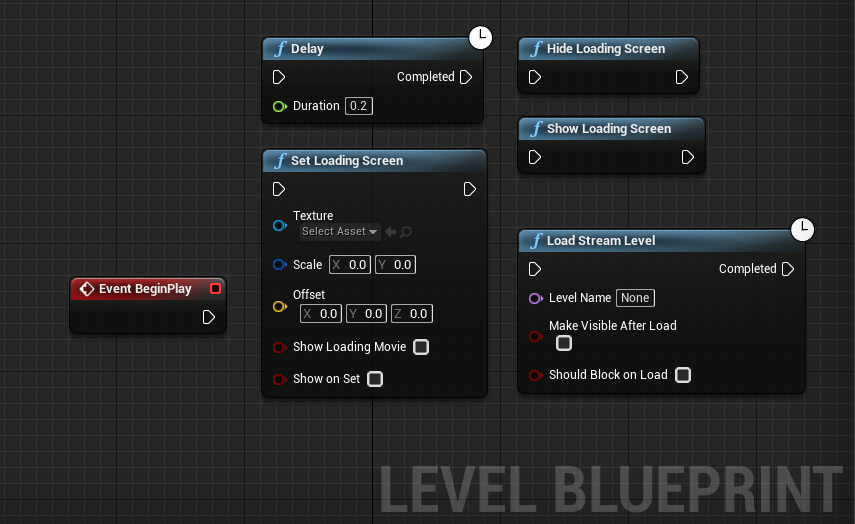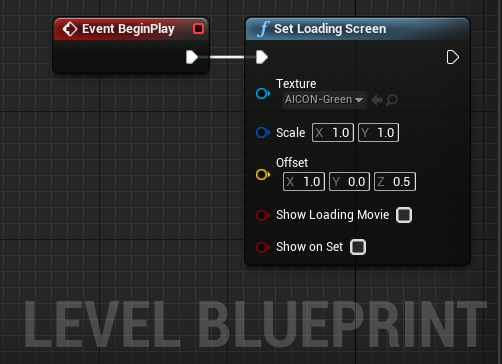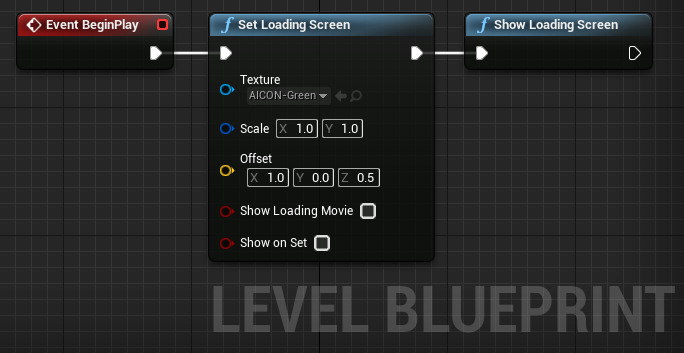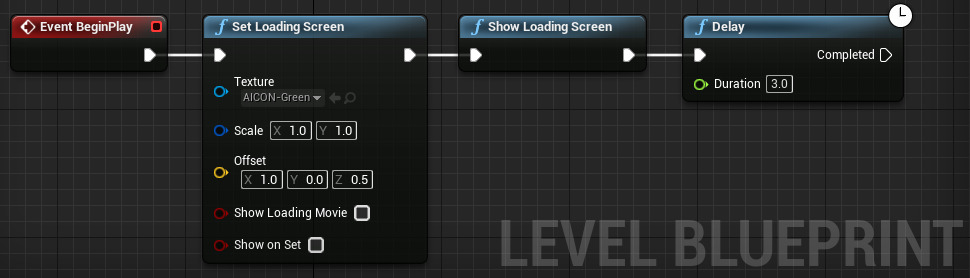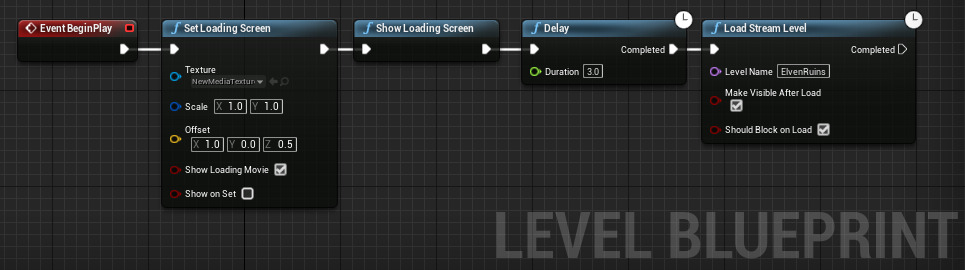Choose your operating system:
Windows
macOS
Linux
ヘッド マウント ディスプレイ (HMD) の没入型アプリの場合、レベル間の移行を支援するロード画面としてテクスチャを使用できます。この操作ガイドを完了すると、画面をロードするためのブループリント ノードに精通し、それらをプロジェクトに追加する方法が理解できるようになります。
Set Loading Screen ノード
ロード画面は、HMD に表示する前に定義する必要があります。 Set Loading Screen ノードで、ロード画面に使用するテクスチャを テクスチャ アセット として追加できます。 Offset ベクターを変更して、HMD の位置に相対してテクスチャの表示位置を指定します。

Show and Hide Loading Screen ノード
ロード画面を設定したら、ヘッドセット内にそれを表示するために Show Loading Screen ノードを呼び出します。ロード画面を表示する必要がなくなったら、 Hide Loading Screen ノードを呼び出します。次の操作までにロード画面が確実に見えるように、 Show Loading Screen の後に Delay ノードを使って少しだけ遅延の追加が必要な場合もあります。

Using Loading Screen ノード
次の例では、 レベル ストリーミング を使ってマップがマップ トランジションとしてロードされます。次の手順に従って、ロード画面をプロジェクトに追加します。
-
Unreal Editor でマップを開きます。
-
[Blueprints] > [Open Level Blueprint] の順番でクリックします。
![Open Level Blueprint in the Editor]()
-
イベントグラフ で次のノードを追加します。
-
Delay
-
Set Loading Screen
-
Show Loading Screen
-
Load Stream Level
-
Hide Loading Screen
![Level Blueprint with all the nodes added]()
-
-
Event BeginPlay ノードの出力を Set Loading Screen ノードに接続します。
-
Set Loading Screen ノードで以下を行います。
-
Texture パラメータにテクスチャを追加します。
-
Scale 2D ベクターを (1.0, 1.0) に設定します (テクスチャを表示するにはゼロ以外の値にします)。
-
ロード画面の Offset 3D ベクターを (1.0, 0.0, 0.5) に設定します。ロード画面は正面に表示されますが、ヘッドセットの場所によってずれる場合があります。
![Level Blueprint where the EventBeginPlay node is an input to the Set Loading Screen node]()
-
-
Set Loading Screen ノードの出力を Show Loading Screen ノードに接続します。
![Level Blueprint where the Set Loading Screen node is an input to the Show Loading Screen node]()
-
Show Loading Screen ノードの出力を Delay ノードの入力に接続します。Delay ノードはロード画面に指定した期間を設定します。
-
Delay ノードの Duration パラメータを 3.0 秒に設定します。これでアプリケーション起動時にロード画面が最低 3 秒表示されるようになります。
![Level Blueprint where the Show Loading Screen node is an input to the Delay node]()
-
Delay ノードの出力を Load Stream Level ノードの入力に接続します。
-
Load Stream Level ノード上で次の操作を行います。
-
Level Name パラメータをプロジェクトの別のマップに設定します。
-
Make Visible After Load を有効にします。
-
Should Block on Load を有効にします。
![Level Blueprint where the Delay node is an input to the Load Stream Level node]()
-
-
Load Stream Level ノードの出力を Hide Loading Screen ノードの入力に接続します。Load Stream Level ノードの後に Hide Loading Screen ノードを配置することで、ユーザーに表示される前にレベルが完全にロードされるようになります。
![Level Blueprint where the Load Stream Level node is an input to the Hide Loading Screen node]()
-
HMD でレベルを起動して、レベルが変わる前にロード画面が表示されるか確認します。
レベルのロードが完了するまでロード画面が非表示にならないように、ロード中のレベルの レベル ブループリント で Event BeginPlay から Hide Loading Screen を呼び出すこともできます。この方法を使用する場合は、 Load Stream Level ノードで Should Block on Load を有効にする必要はありません。